当您精心准备的演示文稿在关键时刻无法打开,屏幕上弹出的“文件损坏”提示无疑令人心急如焚,这种情况在工作中并不少见,但幸运的是,并非所有损坏的PPT文件都意味着彻底的数据丢失,本文将系统性地探讨PPT文件损坏的常见原因,并提供一系列由简到难的修复方法,最后分享预防措施,帮助您在未来避免此类困扰。
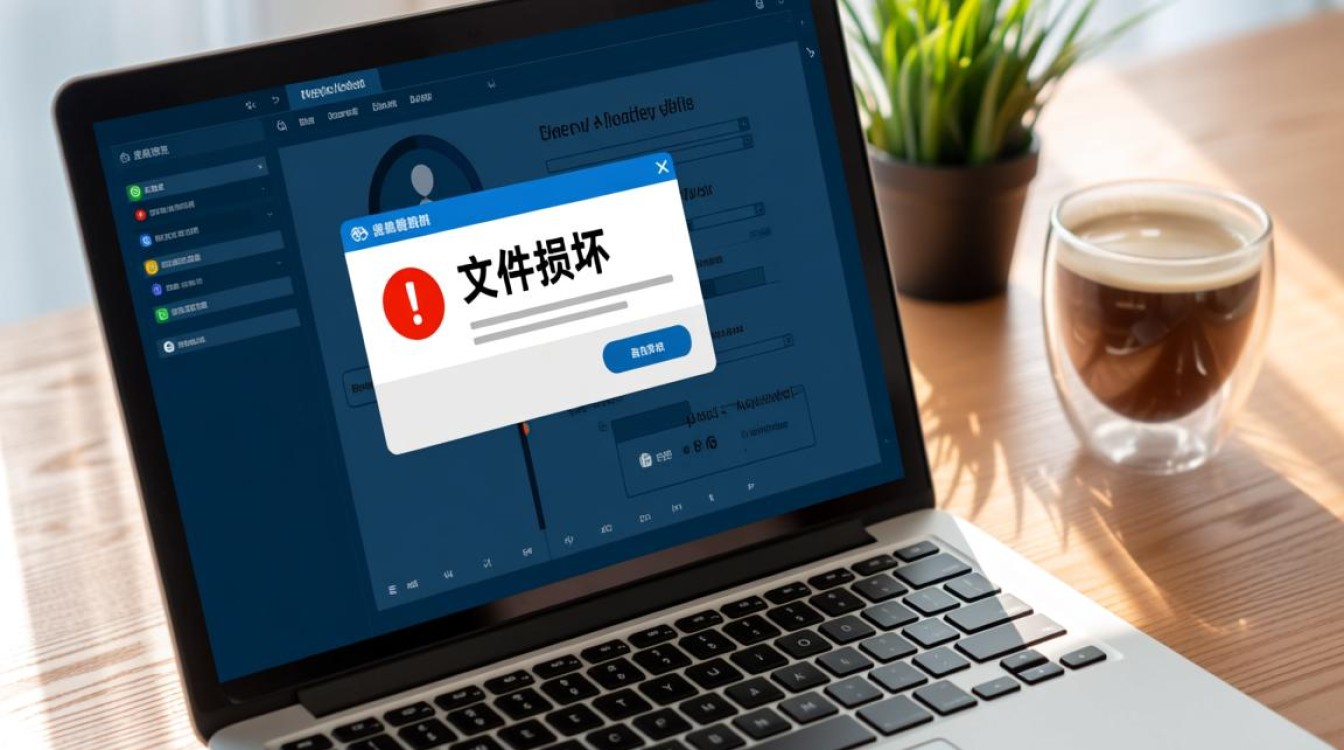
探寻根源:PPT文件为何会损坏?
了解文件损坏的原因,有助于我们更好地对症下药并进行有效预防,PPT文件损坏可归结为以下几个方面:
- 存储介质问题:U盘、移动硬盘等外部存储设备在拔插时未安全弹出,或存储设备本身出现物理坏道,都可能导致文件写入不完整或数据结构错乱。
- 软件异常中断:在编辑PPT时,PowerPoint程序突然崩溃、卡死,或电脑意外断电、强制重启,导致文件内容未能正确保存。
- 网络传输故障:通过网络(如邮件附件、即时通讯工具)传输文件时,网络不稳定可能导致文件下载不完整,或在传输过程中数据包丢失,造成接收到的文件本身就是损坏的。
- 版本兼容性问题:使用较高版本的PowerPoint创建的文件,在较低版本上尝试打开时,虽然通常会提示兼容性模式,但有时也会因格式解析错误而误报为损坏。
- 病毒或恶意软件:计算机病毒可能会感染并破坏文件,使其无法被正常程序读取。
化险为夷:修复损坏PPT文件的实用策略
面对无法打开的PPT文件,请不要轻易放弃,您可以按照以下步骤,逐一尝试修复,为了更清晰地展示,我们将这些方法整理成一个表格。
| 方法 | 操作步骤 | 适用场景/备注 |
|---|---|---|
| PowerPoint内置修复功能 | 打开PowerPoint程序,点击“文件”>“打开”。 浏览并选中损坏的PPT文件,但不要直接点击“打开”。 点击“打开”按钮右侧的下拉小箭头,在菜单中选择“打开并修复”。 | 这是最直接、最安全的首选方法,对轻微的文件结构损坏有很好的修复效果。 |
| 插入幻灯片到新文件 | 新建一个空白的PowerPoint演示文稿。 在“开始”选项卡中,点击“新建幻灯片”>“重用幻灯片”。 在右侧出现的“重用幻灯片”窗格中,点击“浏览”>“浏览文件”,选择损坏的PPT文件。 稍等片刻,如果文件可读,所有幻灯片缩略图会出现在窗格中,右键点击并选择“插入所有幻灯片”。 | 此方法的核心是绕过损坏的文件框架,直接提取其中的核心内容(幻灯片),能最大程度保留格式和文本。 |
| 更改文件扩展名法 | 备份原文件! 将损坏的PPT文件复制一份。 右键点击复制的文件,选择“重命名”,将文件扩展名“.pptx”修改为“.zip”。 确认更改后,使用解压软件(如WinRAR、7-Zip)解压该ZIP文件。 进入解压后的文件夹,在“ppt”>“media”目录中,您可以找到文件中使用的所有图片、音频和视频等媒体资源。 | 此方法无法恢复完整的演示文稿,但可以帮您抢救出嵌入的图片、音视频等重要素材,至少不至于血本无归。 |
| 尝试在其他环境打开 | 将文件拷贝到另一台电脑上,尝试用不同版本的PowerPoint打开。 或者,使用在线办公工具,如Google Slides、微软Office Online或WPS在线版来打开文件。 | 有时问题并非出在文件本身,而是当前PowerPoint程序的安装或配置异常,换一个环境往往能“柳暗花明”。 |
| 借助第三方修复工具 | 在网上搜索并下载信誉良好的专业PPT修复软件(如Stellar Repair for PowerPoint等),按照软件指引导入损坏文件进行扫描和修复。 | 对于内置方法无法解决的严重损坏,专业工具是最后的希望,请注意选择正规软件,并警惕数据隐私风险。 |
防患未然:如何有效预防PPT文件损坏
修复只是亡羊补牢,养成良好的使用习惯才能从根本上杜绝问题。

- 勤于保存:在编辑过程中,养成频繁按“Ctrl + S”手动保存的习惯。
- 启用自动恢复:在PowerPoint的“文件”>“选项”>“保存”中,确保“保存自动恢复信息时间间隔”已启用(建议设置为5-10分钟)。
- 稳定存储:使用质量可靠的存储设备,并在拔出前务必执行“安全弹出硬件”操作。
- 善用云备份:将重要文件同步到OneDrive、Google Drive等云存储平台,它们不仅提供备份,还具备版本历史功能,可随时恢复到之前的版本。
- 软件更新:保持PowerPoint为最新版本,以获得最佳的稳定性和兼容性。
相关问答FAQs
问题1:为什么我的PPT文件在自己电脑上好好的,一用邮件发给别人就打不开了?
解答: 这种情况通常由两个原因造成,第一是网络传输过程中的数据损坏,尤其是在网络不稳定时,大附件很容易在传输中出错,第二是版本兼容性问题,对方使用的PowerPoint版本过低,无法完全识别您文件中的某些新格式或效果。建议: 对于重要文件,尽量避免使用邮件附件发送,您可以将其上传到云盘(如OneDrive、百度网盘),然后将分享链接发给对方,这样既能保证文件完整性,也突破了附件大小的限制,如果必须发附件,可以尝试在“文件”>“另存为”中,将“保存类型”选择为“PowerPoint 97-2003演示文稿(.ppt)”来增强兼容性。
问题2:如果以上所有方法都失败了,我还有最后的希望吗?
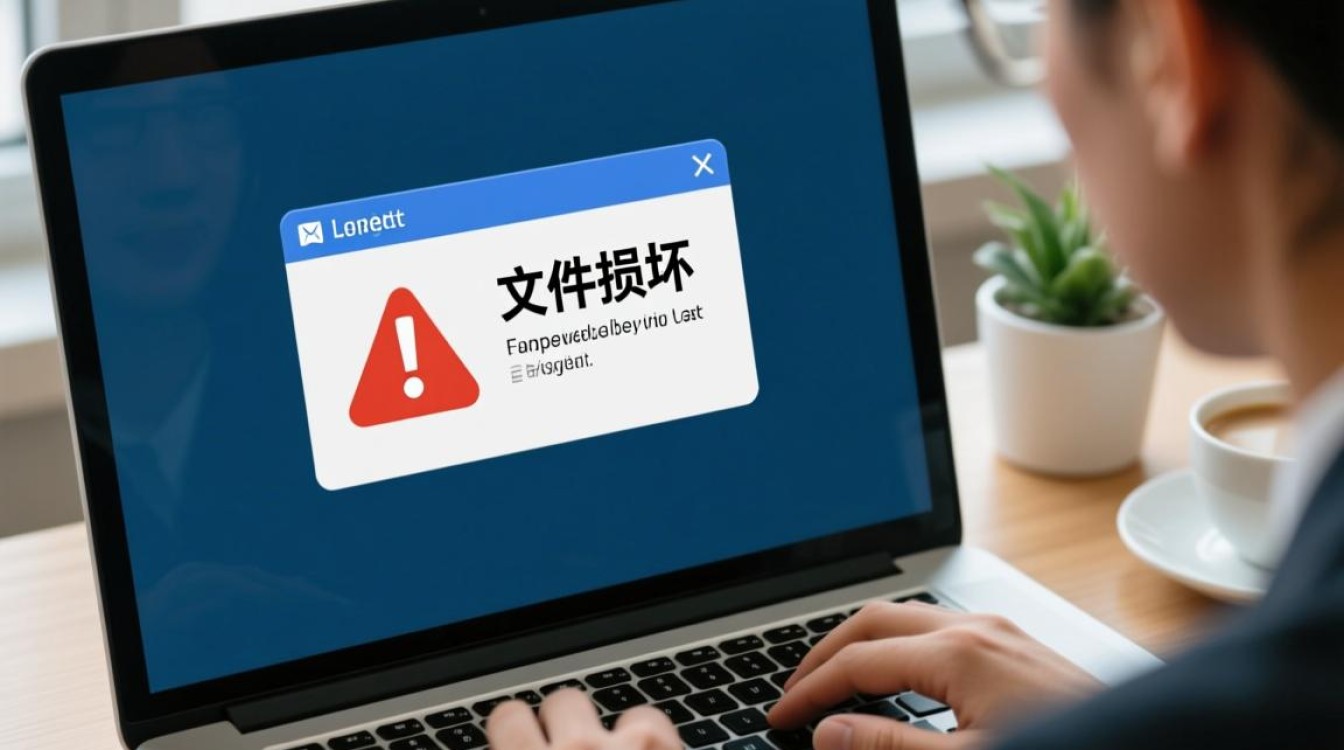
解答: 是的,还有一个“抢救”的途径,您可以尝试寻找PowerPoint的临时文件和自动恢复文件,操作方法是:打开电脑的“运行”对话框(Win+R),输入%temp%并回车,会打开一个临时文件夹,在该文件夹中,查找文件名类似“~PPTxxxx.tmp”或包含您文件名一部分的文件,这些可能是程序异常中断时留下的残片,将它们复制到桌面,并将扩展名改为“.pptx”,尝试用PowerPoint打开,虽然成功率不高,但对于极其重要的文件,这值得一试,终极手段是求助于专业的数据恢复服务,他们拥有底层磁盘读取技术,但费用通常较高。
【版权声明】:本站所有内容均来自网络,若无意侵犯到您的权利,请及时与我们联系将尽快删除相关内容!






发表回复